Outil
Trousse
Raccourci
Distance d’attirance

Palette des Attirances
E
|
Outil |
Trousse |
Raccourci |
|
Distance d’attirance
|
Palette des Attirances |
E |
Cette attirance permet au curseur intelligent de trouver des points à une certaines distance d'une ligne droite ou courbée, d'un côté de polygone, de murs ou d'autres objets linéaires.
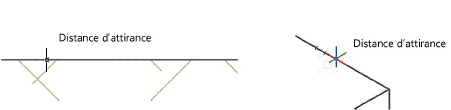
Pour activer les distances d’attirance:
1. Sélectionnez l’outil.
2. Pour modifier les préférences si nécessaire, double-cliquez sur l’outil et sélectionnez Extra > Préférences attirances.
La boîte de dialogue « Préférences attirances » s'ouvre.
3. Dans la catégorie « Distance d’attirance », indiquez la valeur de la distance d’attirance en utilisant une fraction, un pourcentage ou une distance. Sélectionnez Divisions multiples pour répéter des pointsd’attirance le long d’une ligne. Par exemple, le curseur peut s’accrocher tous les demi-centimètres ou tous les 1/8 de la ligne.
Le curseur intelligent mesure le distance entre chaque extrémité et le milieu de la ligne. Si la ligne est longue de 10 unités et que la distance indiquée est de 6 unités, la distance ne sera pas indiquée, vu qu’elle est supérieure à la moitié de la ligne. De la même façon, une fraction supérieure à la moitié (1/2) de la ligne ou inférieure à 0 n’est pas valide.
~~~~~~~~~~~~~~~~~~~~~~~~~